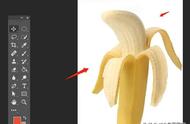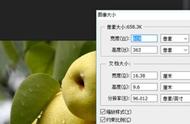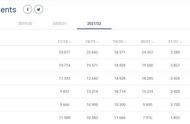第三十二节:分离图像。
Retu,我把这两个菜叶子拖到这个图层中,现在得到的是两个图层,现在要把它合并一下。两个图层都选中,按着Ctrl加e合并图层。合并了图层以后怎么拆开?怎么拆?
·首先需要将拆分的对象选出来,怎么选?拿着矩形或者是椭圆工具框一下,先关掉背景层让大家看清楚,其他的部分都是透明的,将它框住,把这个小叶子框住。

·框住之后按快捷键Ctrl shift加J就可以将两个图片拆分开。但是我问大家为什么现在拆不开?看我摁了这么多遍怎么就拆不开?有没有同学可以在评论区打出来是不是选区只针对普通图层?
·现在看这个图层是不是个智能对象,为什么拆不开?是因为图层类型就不对,右键选择栅格化图层,所执行的操作必须是一个普通图层,因为选区就是针对普通图层操作的,别老对智能对象在这框选区。

·把它删格化之后按着Ctrl shift加J,一个图层就变成了两个图层,它们两个就分开了。
·分离图像也有要求,如果它们两个没有产生重叠,就可以拿选区将某一块选中进行分离图像。假设它们两个重叠在一起了,就不能用分离图层这个技巧了。
分离图层过程:第一步是删格化图层,第二步用选区框住要分离的部分,第三步按快捷键Ctrl shift加J就出来了。
记得点赞关注哦!
,